Mūsdienu TV kaut kādā veidā var saukt datoru, jo tie ir CPU, operētājsistēmu, darbības programmas. Taču laika gaitā, TV firmware ir novecojusi, un ražotājs liek uz klientu atbalsta vietne atjaunināto versiju. Tāpēc daudzi cilvēki ir jautājums, kā atjaunināt televizoru, lai iegūtu piekļuvi jaunām funkcijām, un vai jūs varat to darīt pats.
Savlaicīga korekcija vissvarīgākais, jo jaunā versija sistēmas pirms labotu kļūdas, uzlabotu veiktspēju un pievienot jaunas funkcijas.
Lai flash televizoru, lai precīzi noteiktu tās modeli, jo failu no otras ierīces nav saderīgs ar esošajiem.
Samsung
Uzzināt modelis televizors Samsung, var būt tik - pie aizmugurē mājokļu ir etiķete, kas ietver pilnu vārdu un sērijas numuru. Bet, ja TV panelis ir karājās uz grupu, piekļuve pie aizmugurējās sienas, var būt grūti. Tad mums ir jārīkojas šādi:
- Sākt «Menu» pogas izvēlni tālvadības pults.
- "Settings" ieiet.
- Sadaļā "Atbalsts" izvēlieties "Sazināšanās Samsung» -, kur tiks parādīts ierīces modelis un versija firmware.

LG
Par tehniku no LG piedāvā pašus abējādi - uzlīmi aizmugurē mašīnas un ekrāna izvēlnes. Pēdējā gadījumā, jūs varat definēt modelis šādi:
- Iet uz izvēlni, izmantojot tālvadības pulti.
- Nospiediet sarkano pogu ar baltu apli, ko sauc par "User Support".
- izvēlieties "Informācija par produktu" izvēlnes ekrānā.
- Iekšējā sadaļā "modelis" tiks rakstīts precīzu modeļa nosaukumu un zem "Versija" parādīs pašreizējo versiju.
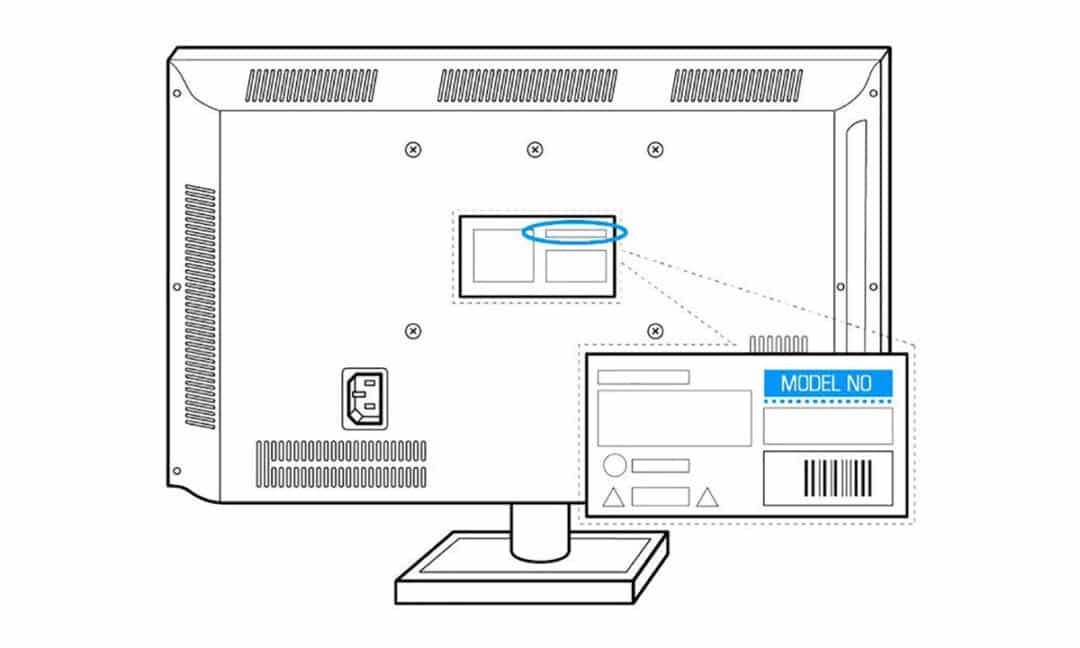
Vieta lietotāju atbalsts un LG, kā arī Samsung meklēšanas lodziņā būs nepieciešams norādīt pilnu nosaukumu modeli. Pēc tam, portāls dos ieteikto programmatūru. Bet pirms lejupielādi, pārliecinieties, ka ierosinātā fails ir jaunāks par to, kas jau ir uzstādīta. Arī apskatīt pārskatiem lietotāju amatiem, kuri jau ir instalējis šo firmware.
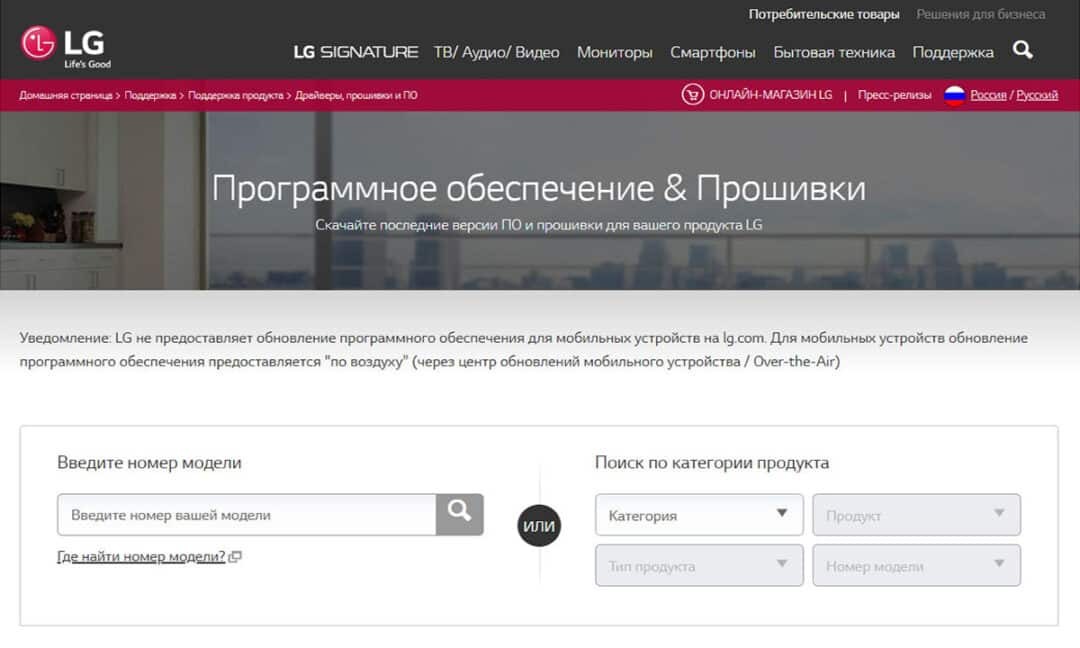
LG atjauninājums
Atjaunināt programmatūru divos veidos - caur USB portu no noņemamo datu nesēju, un caur izvēlni, ja televizors ir savienots ar internetu.
Izmantojot zibspuldzi
Pēc vajadzīgā versiju programmatūru no savā oficiālajā tīmekļa vietnē lejupielādēt failu. Tad rīkojieties šādi:
- Uz flash disku, izveidot mapi ar nosaukumu "LG_DTV».
- Šajā mapē, unzip lejupielādēto saturu no arhīva vietā.
- Ievietojiet zibatmiņas disku USB portu TV.
- parādīs dialoglodziņu ar aicinājumu atjaunināt programmaparatūru uz ekrāna - pieņemt to un gaidīt apmēram pusstundu.
- Televizors beigās process tiks automātiski restartēts.
Lūdzu, ņemiet vērā, ka, lai gan ir slodze, mašīna nevar izslēgt, un stick - noņemt.
ēdienkarte
Iespēja programmatūras atjauninājumus tīkla vieglāk lietotājam, bet tas ir pieejams tikai par Smart TV. Turklāt šī metode prasa stabilu tīkla savienojums, lai varētu lejupielādēt programmaparatūras failu, kas sver no 500 līdz 1000 mbar.
Darbību secība:
- Savienojiet televizoru ar internetu, izmantojot USB modemu standarta 4G, izmantojot Wi-Fi vai caur LAN portu. Ja nepieciešams, ievadiet savu paroli uz mājas tīklu Wi-Fi.
- Nospiediet pogu uz «Settings» kontroli.
- Ievadiet sadaļu "Software Update", "Pārbaudīt atjauninājumus" variantu.
- Ja ierīce nav jaunākā versija firmware - dialoglodziņš piedāvā instalēt jaunu. Izvēlieties jauno un sākt šo procesu.
Laikā jauno programmaparatūras lejupielādēt un instalēt jūsu uztvērējs kaste nevar izmantot, un īpaši nevar izslēgt to vai atvienojiet no interneta.
Beigās ierīce būs atsāknēšana automātiski. Pēc tam dodieties uz iestatījumiem un pārbaudīt versiju instalēto programmatūru.
atjauninājums Samsung
Instalēšana programmaparatūras TV no dažādiem ražotājiem notika gandrīz vienādi. Samsung programmatūru arī var mainīt divējādi - izmantojot nūju vai izmantojot OSD izvēlni.
ar USB
Ja instalējat no USB stick, un mums ir jārīkojas šādi:
- Oficiālajā mājas lapā Samsung modeļa nosaukums saņemtu jaunāko programmatūras versiju.
- Lejupielādējiet to savā datorā.
- Izkravāt arhīvu.
- Uz FAT formātu USB flash diska izmēru ne mazāk kā 4 GB rakstīt atspiests failu.
- Ievietojiet disku ar USB portu no uztvērēja kastē.
- Kad ierīce noteiktu piedāvā jums uzlabot stick - dialoglodziņā izvēlieties "Update".
Ja mirgo nesākas automātiski, tad OSD izvēlni, iet šo ceļu - "Settings", "System", "Update", "Caur USB".
Procedūras laikā jūs nevarat izslēgt ierīci, un pēc operācijas, tas restartējas un tā ir gatava lietošanai.
caur internetu
Ar stabilu savienojumu ar internetu, lai atjauninātu šādi:
Operācija tiek veikta šādi:
- Ieslēdziet TV, lai izveidotu savienojumu ar tīklu.
- Start menu un doties uz "Support" sadaļā, preces "Programmatūra Update" un "Update Now". Sistēma meklēs, pēc kura parādīt pieejamo versiju programmatūru.
- Apstipriniet iestatījumu.
- Pagaidiet, kamēr process ir pabeigts, apstipriniet restart.
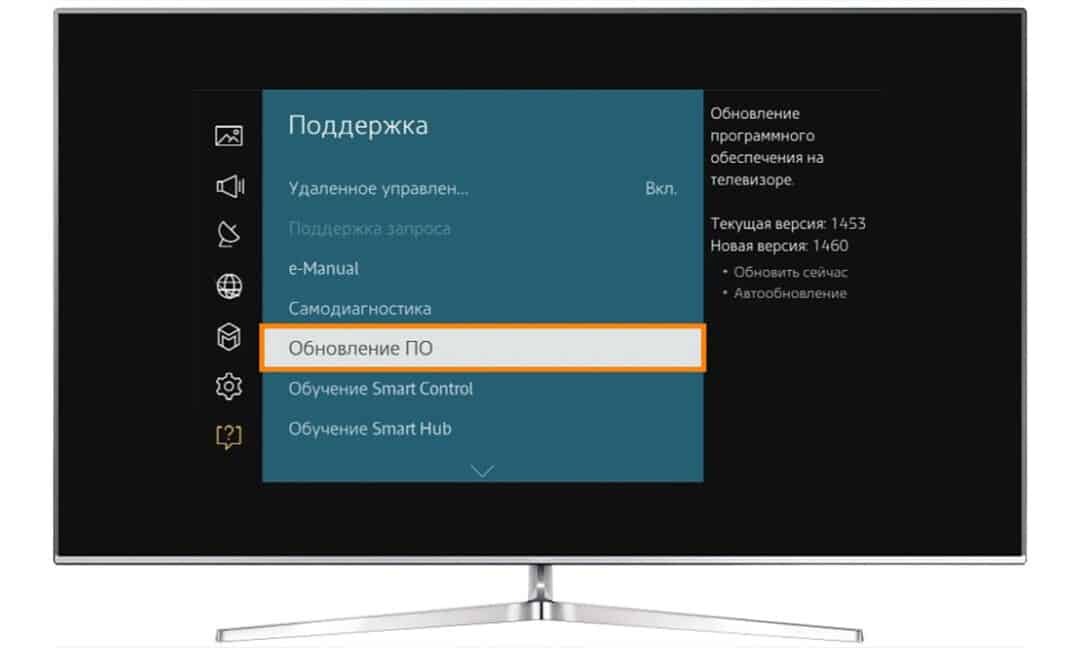
noteikumi
Pārrakstīt notika bez jebkādām problēmām, ievērojiet šos norādījumus:
- Lejupielādes faili tikai no oficiālajām vietnēm ražotājiem kā makeshift montāža no trešās puses avotiem un forumiem, var nopietni sabojāt televizoru, inficēt ar vīrusiem.
- Pirms sākat izmantot Flash formātā to FAT formātā.
- Neizņemiet disku tikai pēc programmaparatūras jauninājums.
- Nelietojiet izslēdziet televizoru un nav savienojumu ar citām ierīcēm ar procesa beigās.
Programmaparatūras atjauninājums periodiski nepieciešams labot darbības kļūdas, uzlabot stabilitāti un palielināt ierīces funkcionalitāti. Ievērot šos noteikumus un vadlīnijas būs viegli.



